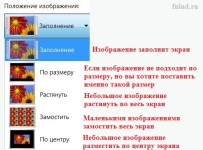
Comment changer l'économiseur d'écran sur le bureau de l'ordinateur, ordinateur portable? Comment changer le papier peint sur le bureau d'un ordinateur, un ordinateur portable?
L'article décrit comment installer du papier peint sur l'ordinateur de bureau ou l'ordinateur portable.
Les détenteurs de diverses versions de systèmes d'exploitation (" Windows 10», « Windows 8», « Windows 7», « Windows 8.1") Lorsque vous les installez sur un ordinateur ou un ordinateur portable, ils veulent non seulement travailler avec eux, mais aussi un beau design. Il est très agréable de travailler sur des ordinateurs, lorsque la conception et la conception des fenêtres, du fond d'écran, des icônes, etc. Ils ont l'air élégants et élégants.

Comment changer l'économie d'écran sur le bureau de l'ordinateur, ordinateur portable Comment changer de papier peint sur le bureau de l'ordinateur, ordinateur portable
Dans cette revue, nous parlerons de la façon dont les ordinateurs portables et les ordinateurs fonctionnent " Windows 10», « Windows 8», « Windows 7», « Windows 8.1»Vous devez remplacer le fond d'écran et l'économie d'écran sur le bureau. Une instruction convient à tous ces systèmes d'exploitation, entre lesquels il existe des différences non fondées en termes de résolution de ce problème.
Comment changer le fond d'écran et un économiseur d'écran sur les ordinateurs et les ordinateurs portables exécutant Windows 10, Windows 8, Windows 7, Windows 8.1?
Afin de remplacer le fond d'écran sur le bureau d'un ordinateur ou d'un ordinateur portable, prenez les mesures suivantes:
- Cliquez sur le bouton droit sur la place vide du bureau et dans le menu ouvert, cliquez sur " Personnalisation».
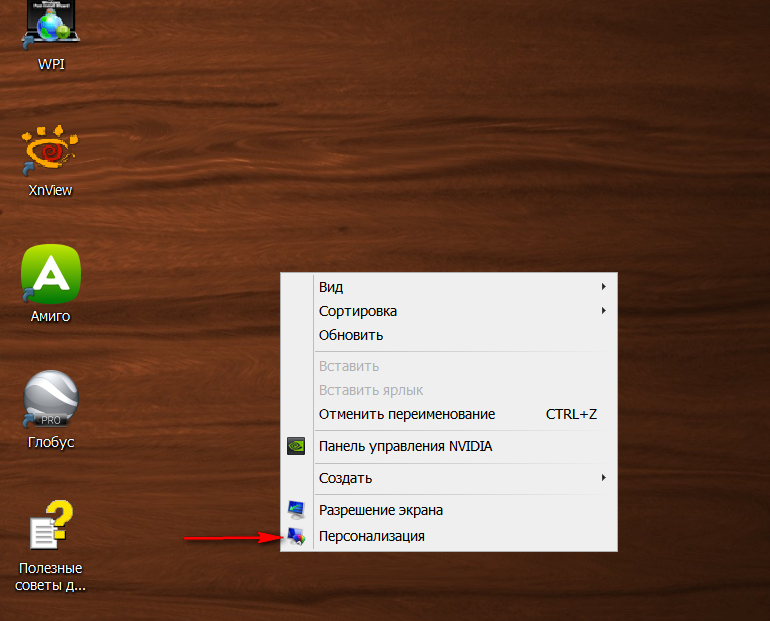
Comment changer l'économie d'écran sur le bureau de l'ordinateur, ordinateur portable Comment changer de papier peint sur le bureau de l'ordinateur, ordinateur portable
- Une fenêtre s'ouvrira devant vous dans laquelle vous pouvez changer de fond d'écran, un économiseur d'écran, ainsi qu'un sujet. La capture d'écran montre les sujets et sujets du thème défini par l'utilisateur. Le sujet est la conception de Windows et de la barre d'outils dans un compartiment avec fond d'écran.
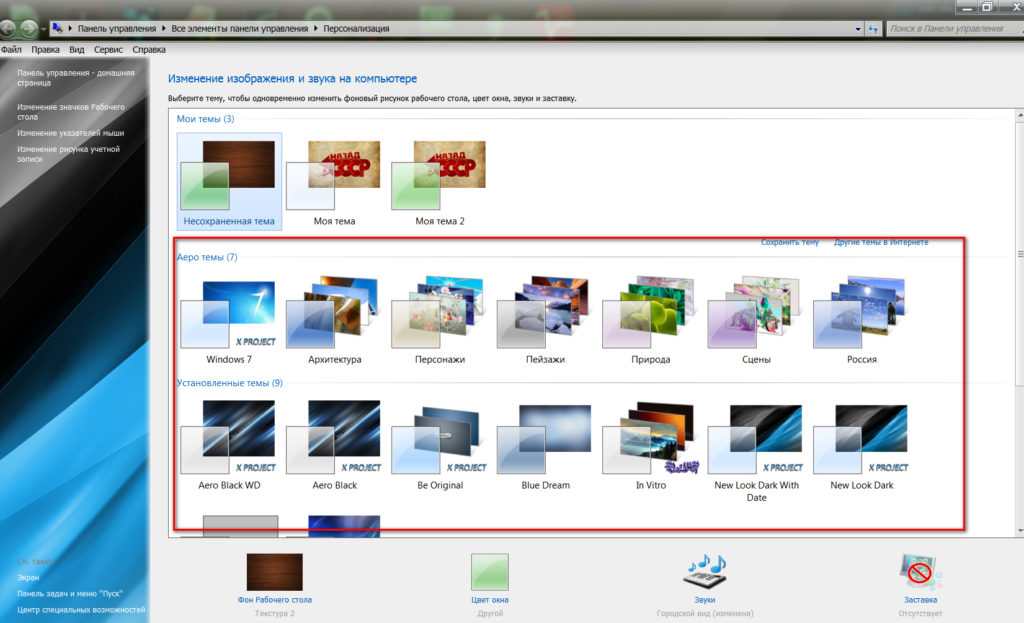
Comment changer l'économie d'écran sur le bureau de l'ordinateur, ordinateur portable Comment changer de papier peint sur le bureau de l'ordinateur, ordinateur portable
- Ici, vous pouvez changer la couleur de la fenêtre. Ci-dessous, cliquez sur l'option correspondante
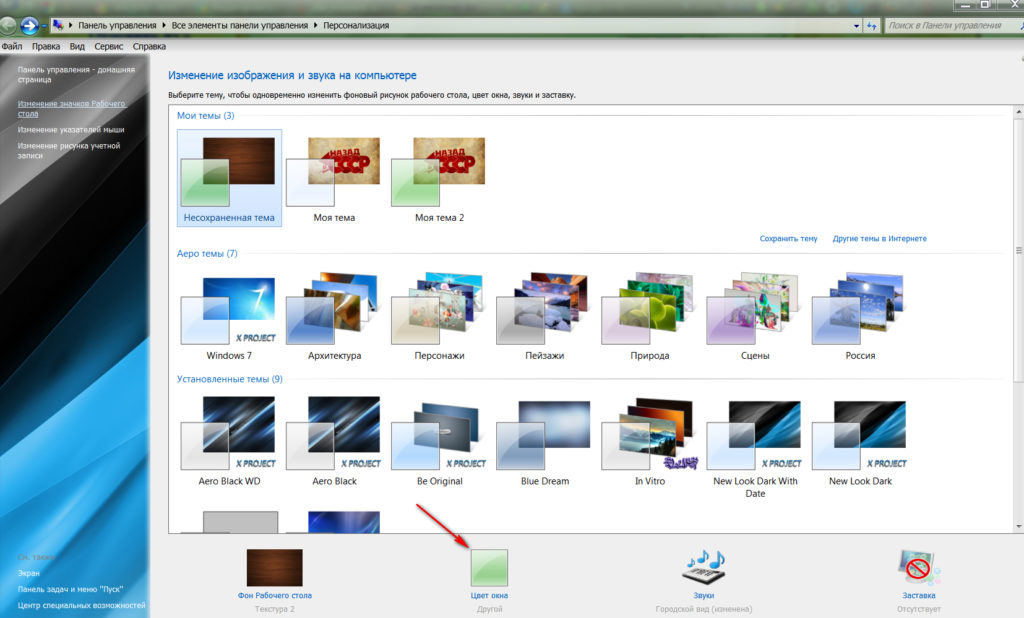
Comment changer l'économie d'écran sur le bureau de l'ordinateur, ordinateur portable Comment changer de papier peint sur le bureau de l'ordinateur, ordinateur portable
- Et puis vous pouvez régler la couleur de la fenêtre en fonction des modèles proposés (dans la capture d'écran dans le cadre rouge) ou vous-même, en déplaçant le curseur à gauche et à droite (indiqué par la flèche rouge).
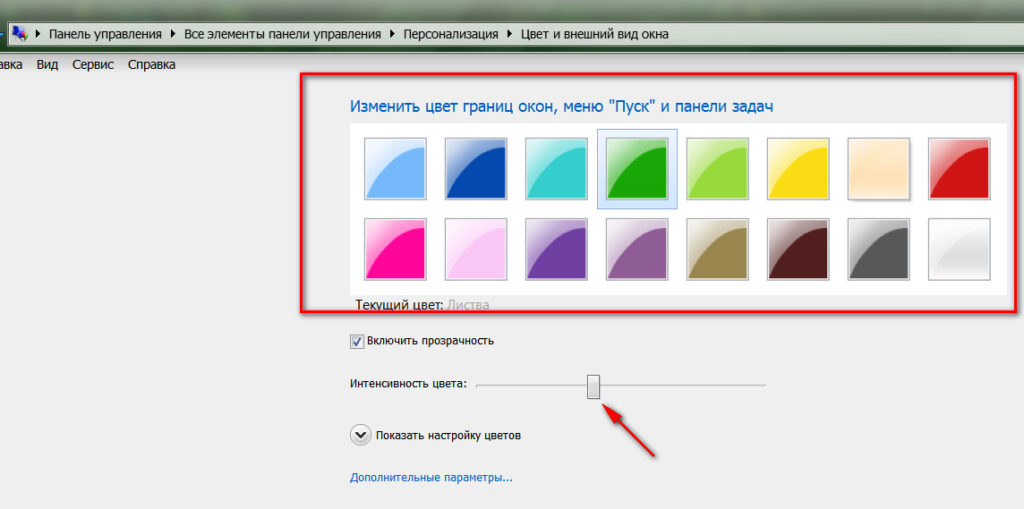
Comment changer l'économie d'écran sur le bureau de l'ordinateur, ordinateur portable Comment changer de papier peint sur le bureau de l'ordinateur, ordinateur portable
- Donc, pour changer le fond d'écran, nous cliquons sur l'option " La forme du bureau»
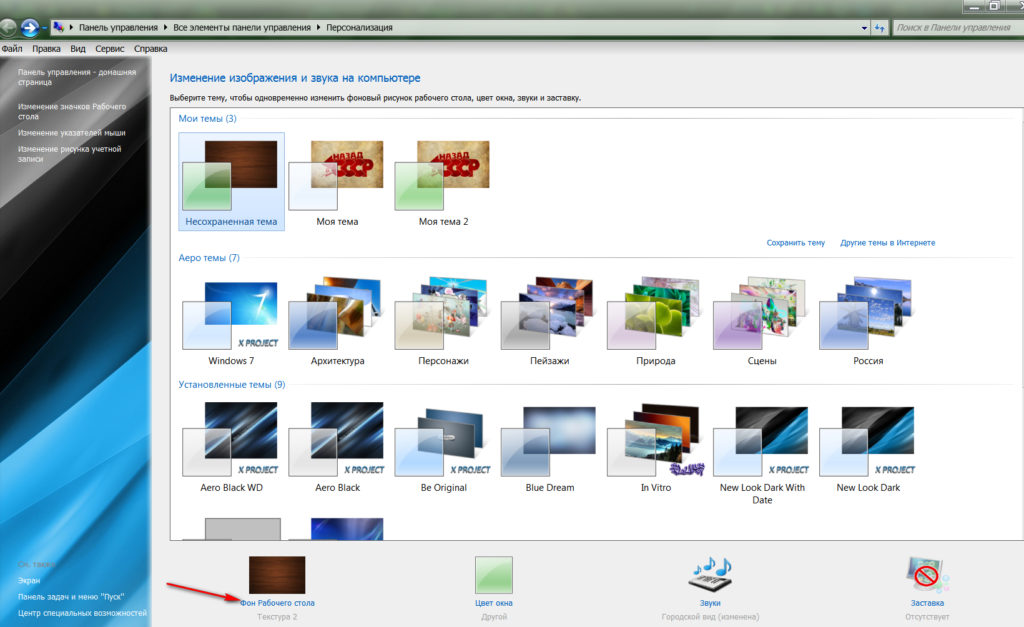
Comment changer l'économie d'écran sur le bureau de l'ordinateur, ordinateur portable Comment changer de papier peint sur le bureau de l'ordinateur, ordinateur portable
- Ensuite, nous nous retrouverons dans le dossier où tout le fond d'écran par défaut est stocké (vous pouvez également ouvrir le chemin du dossier avec votre fond d'écran personnel via le conducteur). Ici, vous pouvez choisir une photo, ou plusieurs, ou toutes. Dans les deux derniers cas, le fond d'écran sera remplacé sur le bureau pendant une période donnée, mais cela mangera beaucoup de RAM, nous vous recommandons donc de retirer la DAW de l'option " Dans un ordre aléatoire»Et choisissez une photo que vous aimez, en mettant une DAW dessus, comme indiqué sur l'image. Ci-dessous à gauche, vous pouvez ouvrir le menu pour choisir à quoi ressemblera votre fond d'écran sur le bureau: au centre, en plein écran, etc. Choisissez le fond d'écran et cliquez sur " Sauvegarder les modifications».
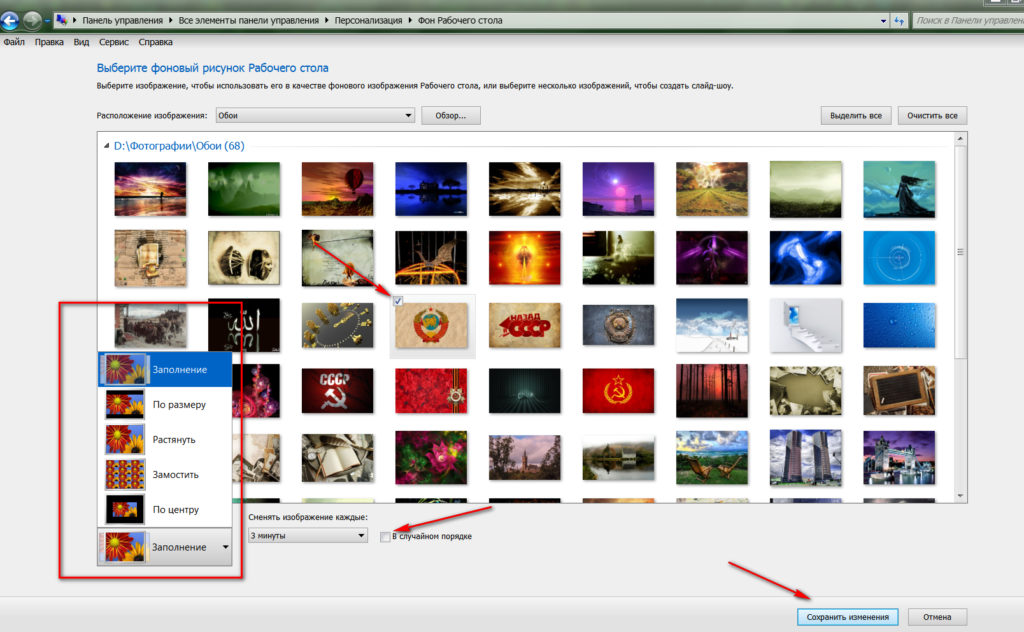
Comment changer l'économie d'écran sur le bureau de l'ordinateur, ordinateur portable Comment changer de papier peint sur le bureau de l'ordinateur, ordinateur portable
- Ensuite, nous changeons l'économiseur d'écran. Nous allons à "Again" Personnalisation"Et ci-dessous à droite, cliquez sur l'option" Cache-gardien».
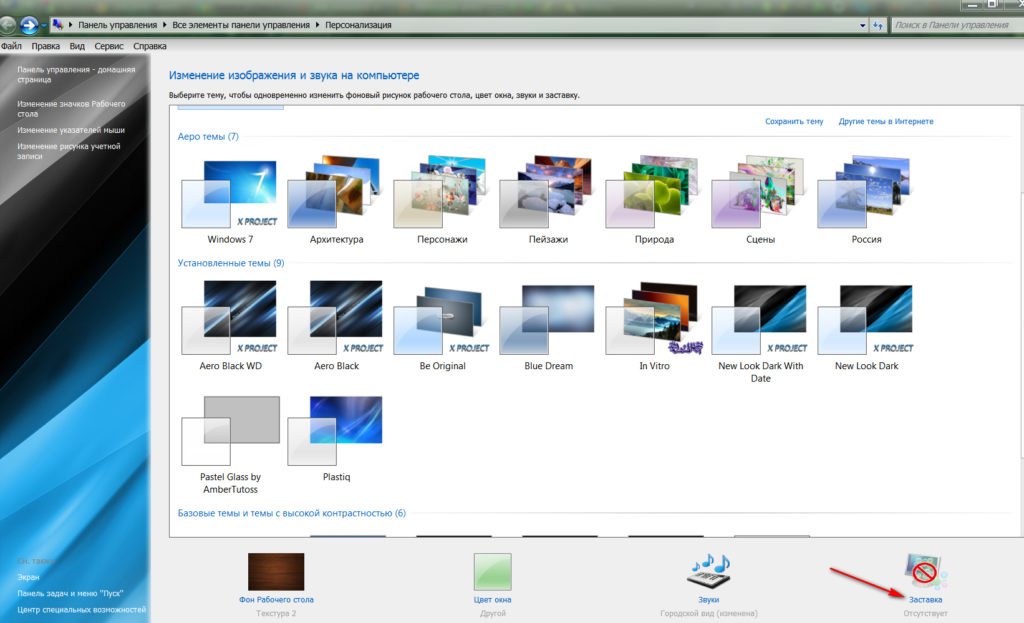
Comment changer l'économie d'écran sur le bureau de l'ordinateur, ordinateur portable Comment changer de papier peint sur le bureau de l'ordinateur, ordinateur portable
- La fenêtre s'ouvrira à travers laquelle il sera possible de configurer l'économiseur d'écran. Ici, nous pouvons choisir une option d'économiseur d'écran, ainsi que l'intervalle de temps à travers lequel il sera affiché sur le bureau avec votre inaction.
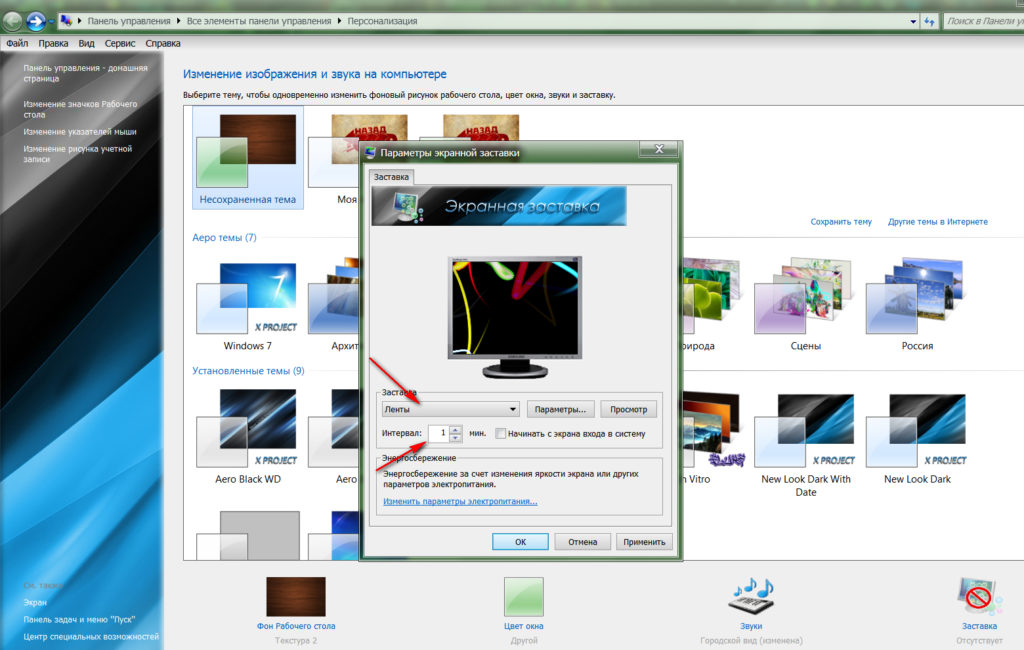
Comment changer l'économie d'écran sur le bureau de l'ordinateur, ordinateur portable Comment changer de papier peint sur le bureau de l'ordinateur, ordinateur portable
- Choisissez un économiseur d'écran et cliquez sur " Voir"Afin de voir d'abord à quoi ressemblera cet économiseur d'écran.
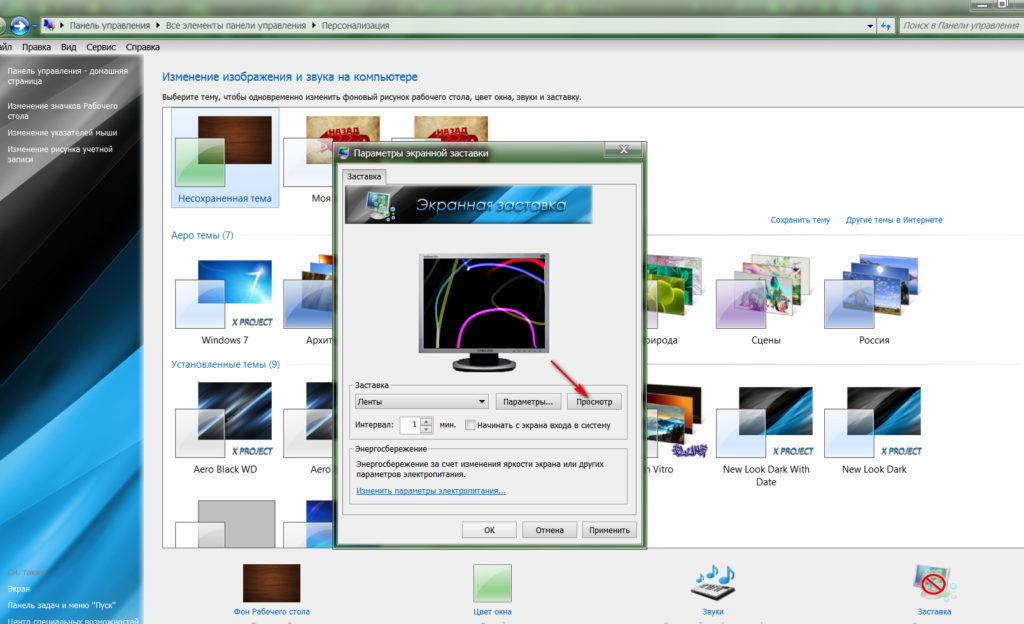
Comment changer l'économie d'écran sur le bureau de l'ordinateur, ordinateur portable Comment changer de papier peint sur le bureau de l'ordinateur, ordinateur portable
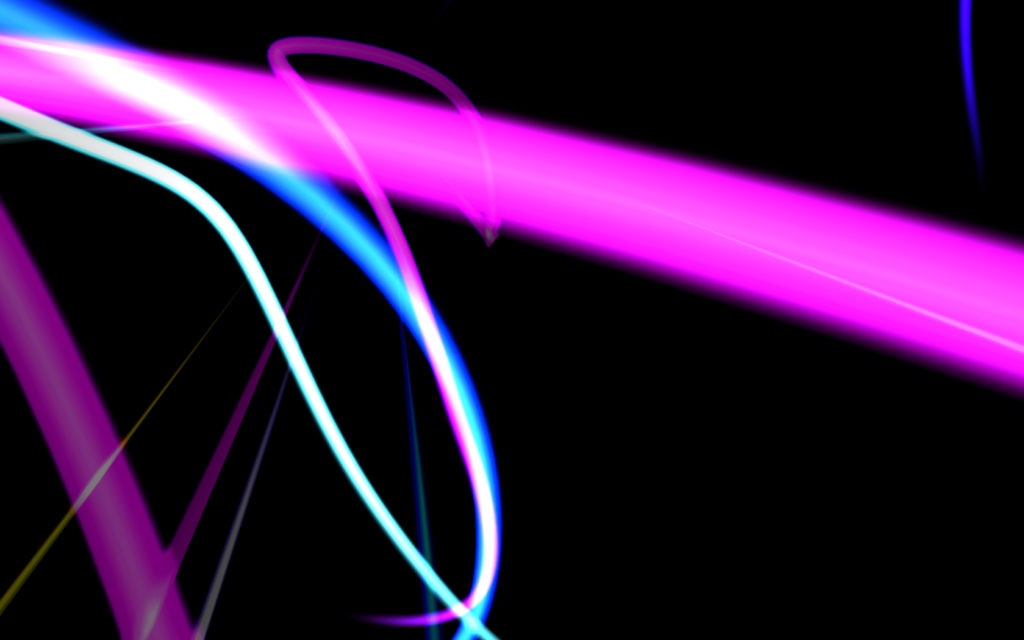
Comment changer l'économie d'écran sur le bureau de l'ordinateur, ordinateur portable Comment changer de papier peint sur le bureau de l'ordinateur, ordinateur portable
- Si nous aimions l'économiseur d'écran, alors nous cliquons sur " D'ACCORD"Et nous terminons nos actions
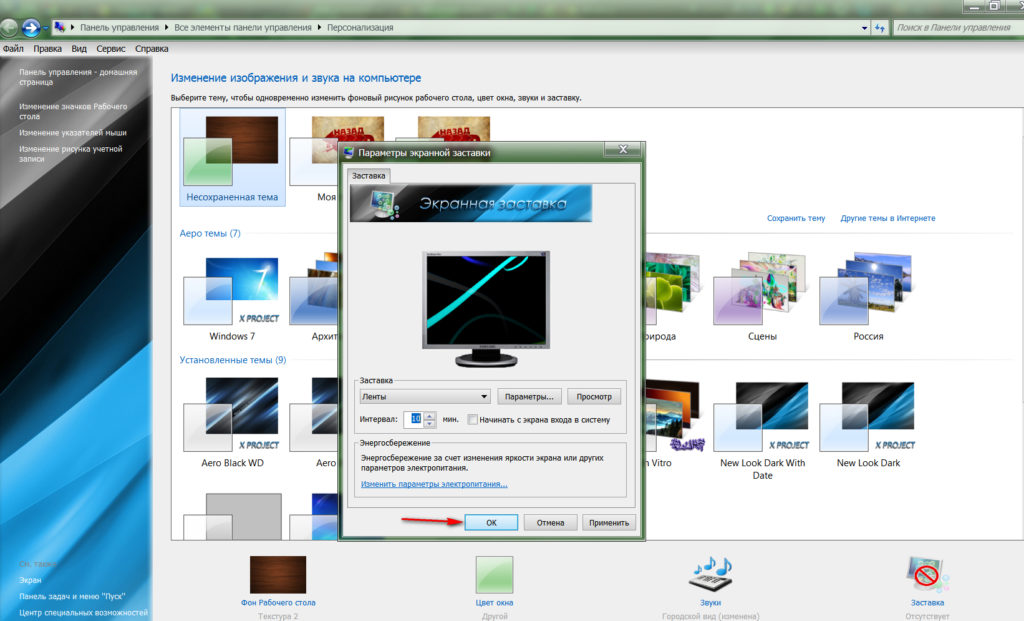
Comment changer l'économie d'écran sur le bureau de l'ordinateur, ordinateur portable Comment changer de papier peint sur le bureau de l'ordinateur, ordinateur portable
D'une manière aussi simple et standard, vous pouvez installer du papier peint et un économiseur d'écran sur votre bureau.
